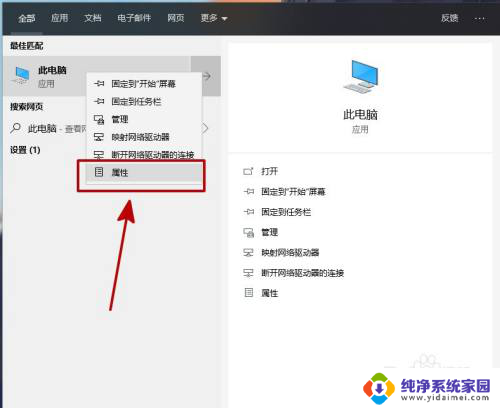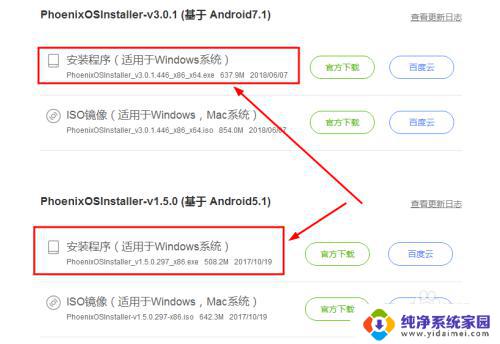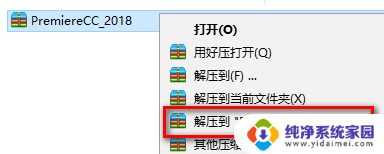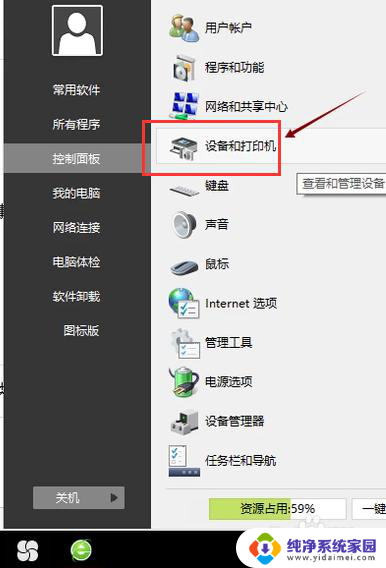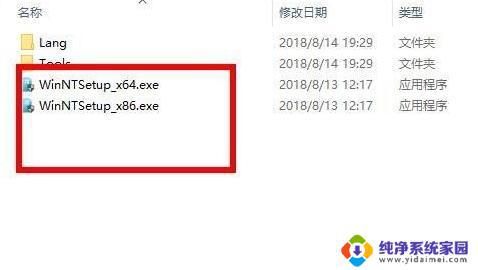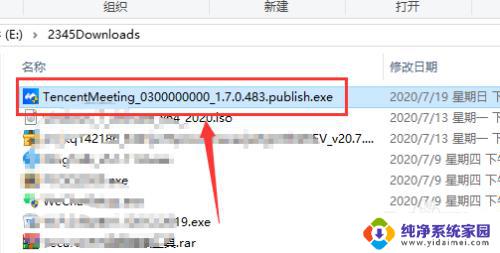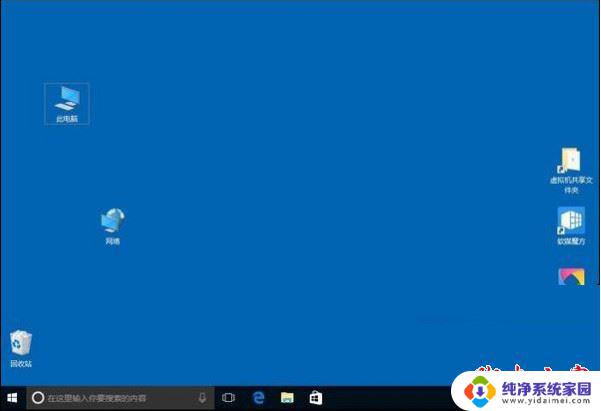windows db2安装 DB2安装步骤详解
windows db2安装,DB2是一款功能强大的关系型数据库管理系统,广泛应用于企业级应用开发中,在Windows操作系统上安装DB2可以为我们提供一个稳定可靠的数据库环境。本文将详细介绍DB2在Windows系统中的安装步骤,帮助读者轻松完成安装,为后续的数据库操作打下坚实的基础。无论是对于初学者还是有一定经验的开发人员来说,掌握DB2的安装过程都非常重要,希望本文能为大家带来帮助。
步骤如下:
1.DB2安装步骤一:解压到一个目录下面,然后点击setup这个运行文件,进行安装;操作如图所示:
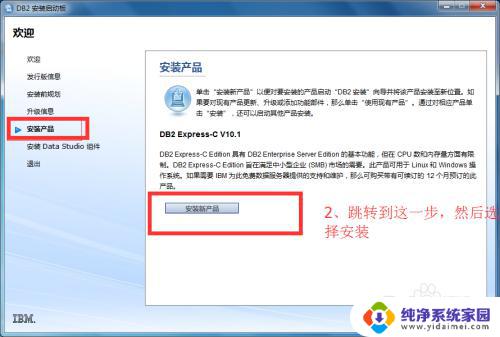
2.DB2安装步骤二:进入下一步,对于许可协议,点击我同意,然后下一步操作,如图所示;
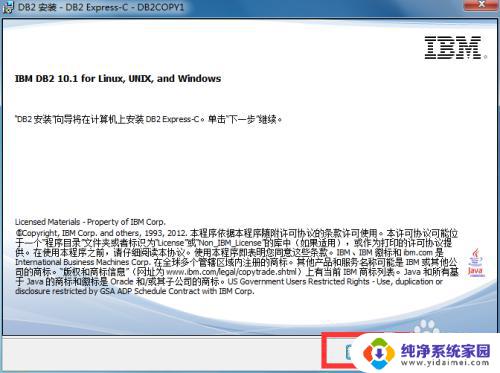
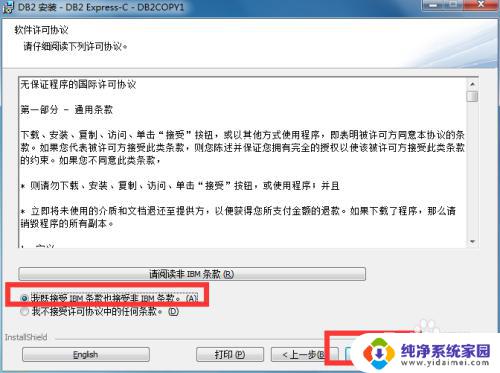
3.DB2安装步骤三:在这里,对于工作而言我们选择典型安装,操作如图所示;
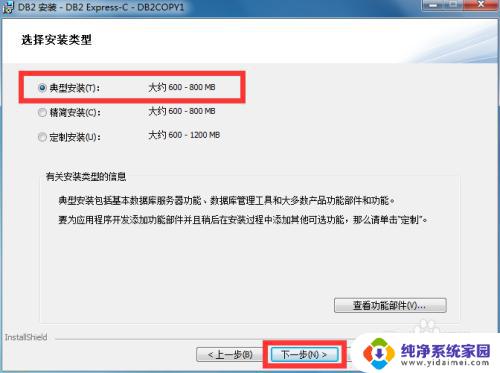
4.DB2安装步骤四:选择安装路径;建议选择安装到D盘或者不是C盘的就好,因为这个真的不能使系统变卡。为了系统性能上考虑安装到D盘,如图所示;
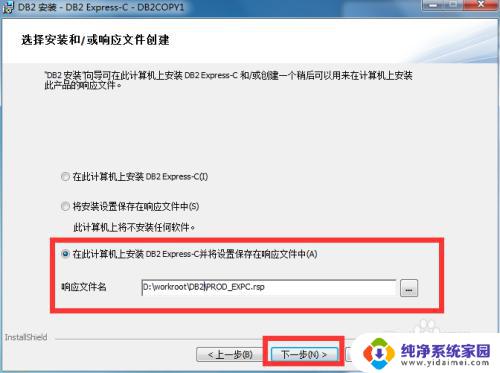
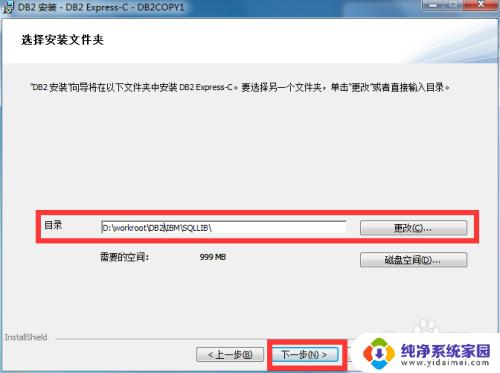
5.DB2安装步骤五:对于安装文件夹以及启动选项,这里选择不自动启动,这样开机会快一点;如图所示;
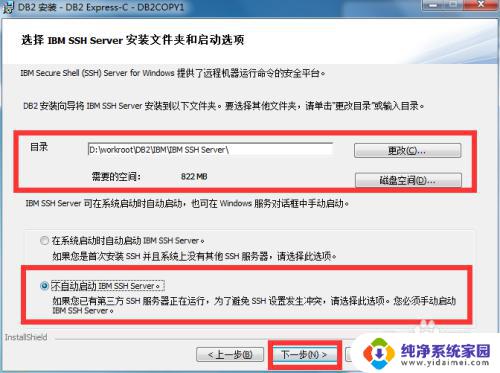
6.DB2安装步骤六:在这里,需要设置DB2的用户名和登录口令。一定要牢记,一般数据库在连接的时候是数据库名称是:sample;用户名:db2admin;口令:******;所以这个一定要牢记;
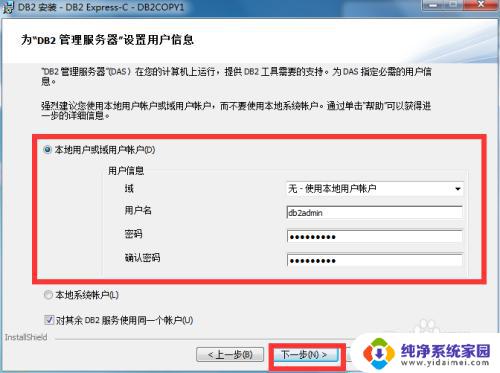
7.DB2安装步骤七:通过前面的设置之后,到这一步,显然是安装成功了;如图所示,不需要进行配置,直接下一步即可;
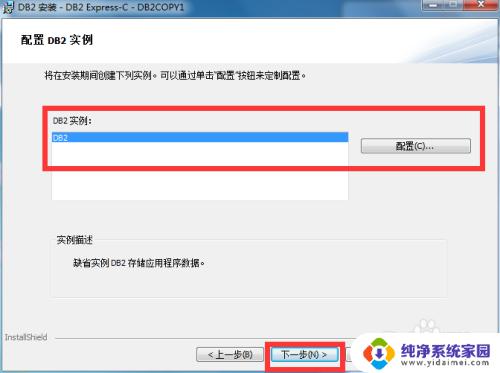
8.DB2安装步骤八:DB2数据库安装成功,完成结束的界面如图所示。到了这一步,显然,成功结束,下一步进行DB2的客户端安装即可,在这里有安装db2客户端的经验;
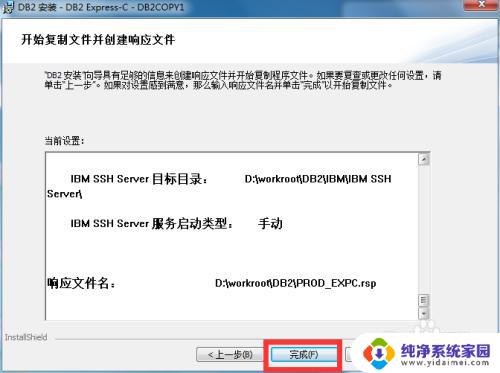
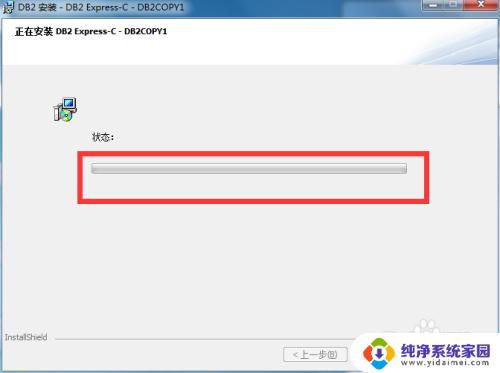
以上就是安装 Windows DB2 的全部内容,如果您遇到这种问题,不妨按照我们提供的方法尝试解决,希望这对您有所帮助。